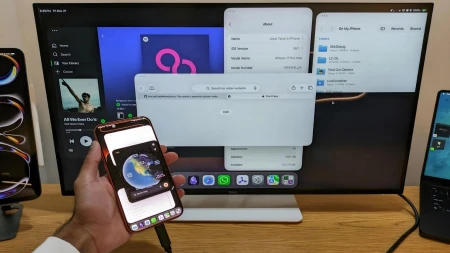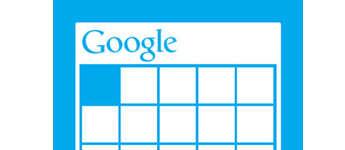
كيفية اضافة تقويمات جوجل المتعددة الي ويندوز 8
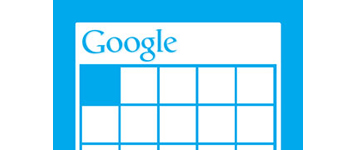
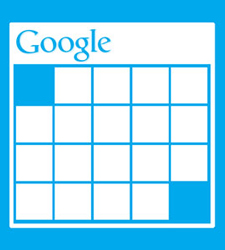 لا شك ان خدمة التقويمات المتعددة التي تقدمها جوجل تُعد من أفضل التقويمات علي الاطلاق حيث انها توقر من سرعة و سهولة الوصول اليها مما يجعلها في قمة التقويمات المفضلة لدي العديد من المستخدمين.
لا شك ان خدمة التقويمات المتعددة التي تقدمها جوجل تُعد من أفضل التقويمات علي الاطلاق حيث انها توقر من سرعة و سهولة الوصول اليها مما يجعلها في قمة التقويمات المفضلة لدي العديد من المستخدمين.
استخدام تقويم جوجل لا يحمل أي صعوبات او مشاكل بل علي النقيض تماماً حيث انها مدعمة بشكل مميز في كافة أنظمة التشغيل علي مختلف المنصات (حاسوب او هاتف ذكي).
علي الرغم من ان محاولات إضافة التقويمات لأنظمة التشغيل او التطبيقات باتت صعبة مع معظم المستخدمين، الا انها لا تحتاج الي جهد كبير في عملها، ولا يختلف ويندوز8 عن غيره من حيث صعوبة إضافة تلك التقويمات، في مقال اليوم سنتعرف علي ابسط و اسهل الطرق من اجل إضافة تقويمات جوجل المتعددة لنظام ويندوز 8 الجديد.
بالطبع التقويم الافتراضي المستخدم داخل ويندوز 8 مميز، ويتميز بالسرعة وسهولة الوصول اليه خلال ثواني معدودة، وعند إضافة تقويمات جوجل الخاص بك لويندوز 8 ستجد انه يمكنك الوصول اليها بسرعة رائعة، و الآن حان الوقت لعرض كيفية إضافة تقويمات جوجل الخاصة بك الي تقويم ويندوز 8 فدعونا نبدأ
إضافة حسابك الخاص بجوجل
اول الخطوات التي يجب ان تفعلها هي إضافة حساب جوجل الخاص بك علي نظام ويندوز 8 من بعدها يمكننا البدء فعلياً في إضافة التقويمات، اذا لا تعرف كيفية إضافة حسابك بجوجل ليتعرف عليها النظام اذا اتبع الشرح التالي.
أولا بجب ان تذهب الي تطبيق التقويم لويندوز 8 Calendar و ستجد التطبيق بكل سهولة علي قائمة المترو وبعدها اذهب الي اعدادات التقويم من خلال Charm Bar و هي القائمة الجانبية الجديدة و يمكنك فتح تلك القائمة عن طريق الضغط علي Win+C او عن طريق ادراج مؤشر الفارة اسفل الزاوية اليمني للشاشة.
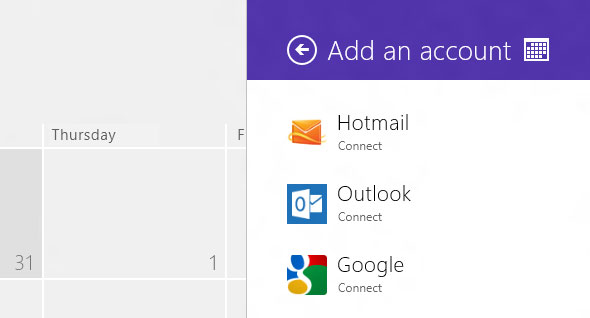
في قائمة الاعدادات الخاصة بالتقويم ستجد خيار الحسابات Accounts قم بضغط عليه ثم اختار إضافة حساب Add an account، وبالطبع قم باختيار حساب جوجل و بعدها قم بكتابة اسم المستخدم و كلمة السر الخاصة بحسابك، و الآن سيقوم تطبيق التقويم بعرض و مزامنة تقويماتك الخاص بك علي جوجل.
تغيير وكيل المستخدم الخاص بك (واجهة الاستخدام) الي iOS
قد تبدو تلك الخطوة غريبة نوعاً ما لكنها ضرورية لنجاح العمل، والغرض الأساسي لتلك الخطوة هو ان يتعرف التقويم علي انك تستخدم المتصفح الخاص بنظام تشغيل اخر، و في هذه الحالة سنغير واجهة الاستخدام للمتصفح الي iOS الخاص بأجهزة iPad و iPhone.
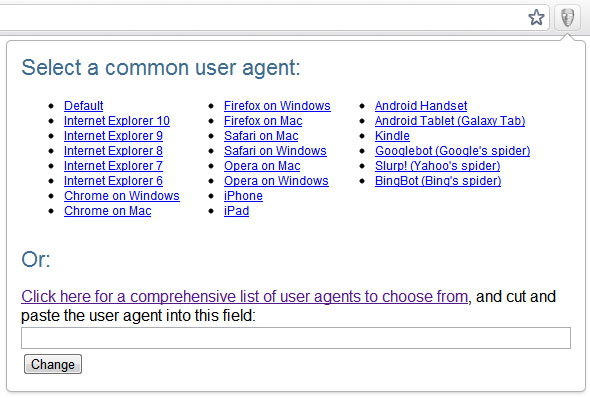
يمكنك عمل هذا عن طريق تحميل أداة بسيطة غالباً ما تتواجد في add-ons الخاصة بالمتصفحات، اذا كنت تستخدم متصفح الجوجل كورم يمكنك الحصول علي تلك الأداة من هنا، اما اذا كنت تستخدم متصفح فايرفوكس يمكنك تحميل الأداة من هنا، بعد ان تقوم بتحميل الأداة قم بتغير واجهة الاستخدام الي iPad او iPhone كما ذكرنا سلفاً.
تعطيل Javascript مؤقتا
نأتي الآن الي الخطوة القادمة وهي تعطيل تعليمات وتطبيقات javascript، اذا كنت من مستخدمي متصفح الجوجل كروم يمكنك فعل هذا عن طريق الذهاب الي الاعدادات ومن ثم الي الاعدادات المتقدمة Advanced Setting ثم الي Privacy ثم Content Settings، ثم قم بختيار عدم السماح لأي موقع بتشغيل JavaScript.
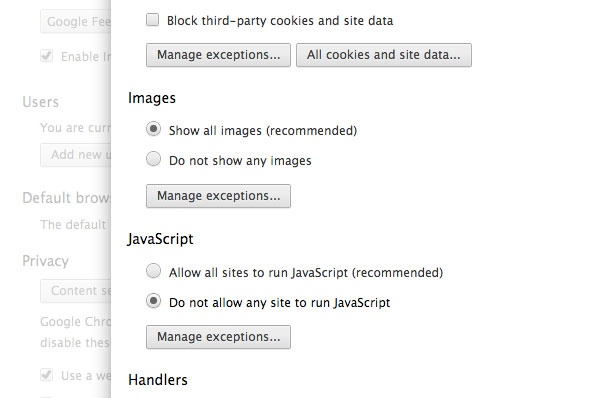
اذا كنت من مستخدمي متصفح الفيرفوكس اذاً سيجدر بك ان تذهب الي قائمة الاعدادات Option ثم الي Content و تلغي عمل Javascript عن طريق إزالة علامة الصواب من امام Checkbox الخاص بتعليمات الجافاسكريب.
غيّر اعدادات (مزامنة) تقويم جوجل
بعد ان تقوم بتغير وجهة الاستخدام للمتصفح وتعطيل الجافاسكريب، يتوجب عليك الآن ان تتجه الي الرابط التالي: http://m.google.com/sync/
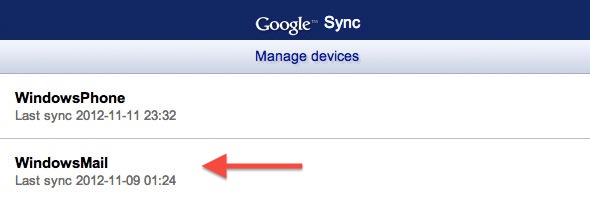
من المفترض الآن أنك قادر علي رؤية جميع الأجهزة الداعمة لتقويمات جوجل الخاص بك، ستري خيار ويندوز8 تحت مسمي WindowsMail قم بضغط عليه وفتحه.

، والآن اضغط علي زر enter لتذهب الي الرابط المعدل.
بالتأكيد الآن تستطيع ان تري جميع التقويمات المرتبطة مع حسابك بجوجل، قم باختيار التقويمات التي تريد ان تراها داخل تطبيق التقويم الخاص بويندوز8 ثم اضغط علي حفظ Save.
قم الآن باسترجاع اعدادات واجهة الاستخدام و الجافاسكريب
تذكر ان تقوم باسترجاع كل الاعدادات الخاصة بواجهة الاستخدام للمتصفح وكذلك تعليمات الجافاسكريب قم بتفعيلها مرة اخري.
الآن تستطيع ان تري تقويمات جوجل الخاصة بك علي تطبيق التقويم بويندوز8. (تستطيع ايضاً ان تري جميع التقويمات الأخرى اذا اردت لكن تقويم جوجل سيظل هو الافتراضي)
هل قمت بتجربة تقويمات جوجل في ويندوز8؟ شاركنا بتجربتك..